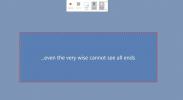Umetnite klizač u stožerne tabele i grafikone
Excel omogućava korisniku da filtrira podatke na brojne načine. koristeći Rezači, moći ćete detaljnije prikazati polja podataka. Ova značajka omogućuje vam rezanje podataka prikazivanjem samo elemenata pohranjenih u tablicama. Međutim, pravo korištenje klizača može se vidjeti pomoću okretne tablice. Za razliku od stožerne tablice, koja se okreće u skladu s podacima, omogućuje vam usporedbu i procjenu podataka iz različitih perspektiva. Ovaj će post objasniti kako možete koristiti Slicer sa stožernom tablicom i grafikonima.
Za početak, pokrenite Excel 2010 i otvorite podatkovni list koji sadrži Okretna tablica.
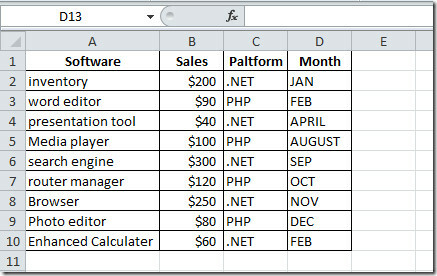
Naredili smo stožernu tabelu i okretnu kartu pomoću gore navedenog lista.
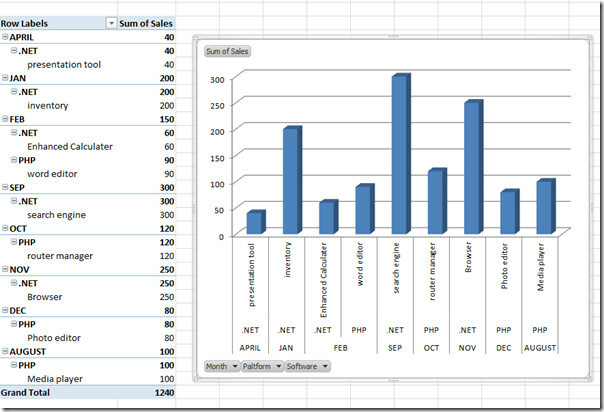
Podatkovni list, koji sadrži polja; Softver, prodaja, platforma i mjesec. Datasheet prikazuje softver razvijen pomoću dvije platforme (PHP, .NET), njegovu cijenu i mjesec u kojem je razvoj završen.
Sada želimo stvoriti kriške za svaku kategoriju prisutnu u stožernoj tabeli. Za to odaberite cijelu stožernu tablicu i pomaknite se do Opcije kartica, klik Umetnite sjeckalicu.
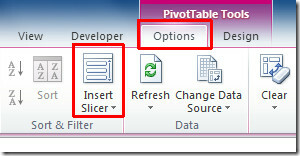
Nakon klika, Umetnite klizače pojavit će se dijaloški okvir s poljima stožerne tablice. Odaberite željenu s popisa da biste pogledali odgovarajuću stožernu tablicu i grafikon, a zatim kliknite U REDU.
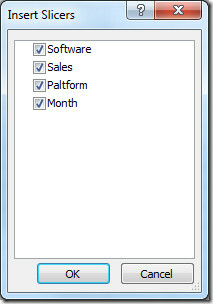
Vidjet ćete okvir svakog polja koji sadrži podatke kao što je prikazano na snimku zaslona u nastavku.
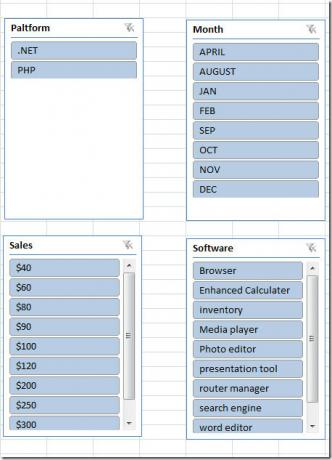
Sada želimo vidjeti softver razvijen na PHP platformi. Za to ćemo kliknuti PHP u Platforma polje polje. Vidjet ćete okretnu tablicu i grafikon će automatski prikazati sve informacije povezane sa PHP platformom, tj. u kojem se mjesecu koristi, koji se softver razvija na ovoj platformi i koja cijena softvera.
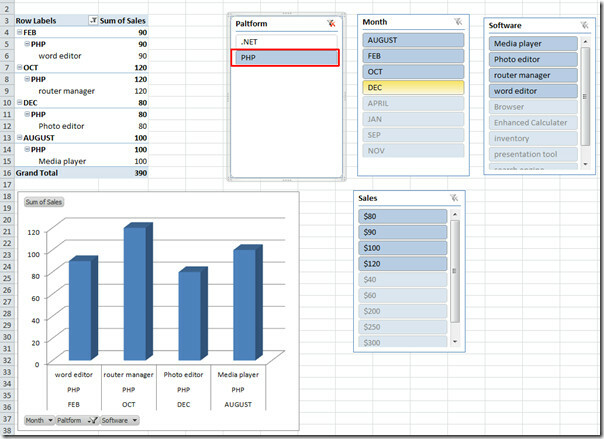
Ako odaberemo kolovoz iz Mjesec polje, tada će pokazati sve informacije vezane za mjesec kolovoz, tj. koja je platforma korištena za izradu softvera i kolika je bila njegova cijena.
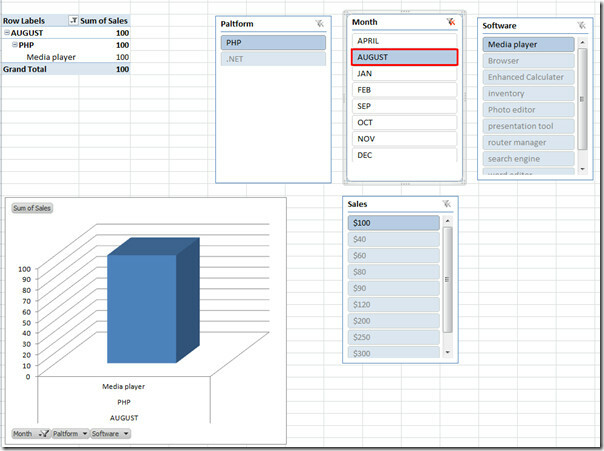
Pomoću rezača možete detaljnije filtrirati svoje podatke. Njegova stvarna upotreba može se vidjeti kada se bavite ogromnim podacima.
Možete provjeriti i prethodno pregledane vodiče Kako napraviti okretne tablice i grafikone i Upotreba alata Camera u Excelu.
traži
Najnoviji Postovi
Kako stvoriti screencast sa Microsoft PowerPointom
Za Windows 10 dostupan je bezbroj alata za screencast. Ovisno o vaš...
Kako koristiti prilagođenu boju za granice tablice u programu Microsoft Word
Microsoft Word ima teme u boji. Tema boja u Wordu znači da će sve, ...
Kako dodati vodeni žig PowerPoint prezentacijama
Vodeni žigovi su jednostavan način zaštite dokumenata i slika od pl...